オンラインミーティングといえば、Zoom。
「招待メールが送られてきたけど、どうやって使うの?」っていう初心者さんから、「何となく使ってるけど、どうだったっけ?」という方まで、すぐに使える解説をしています。
当日に慌てないためにしておくことや、美しく映るコツまでお伝えします。
Zoomとは
オンライン会議ツールで最もシェア率が高いのが、Zoom。
参加者はアカウントが無くても参加でき、プランへの加入も必要ないため、気軽に使えます。
主催者はアカウントが必要。
無料プラン〜利用することが出来ます。
無料プランで出来ること
無料プランでどんなことが出来るのかまとめました。
- 100 名まで参加可能な最大 40 分のミーティング
- 自動字幕
- 安全品質のオーディオとビデオ
- ホワイトボード
- チームチャット
- ZoomアプリのMailとCalendar
- 画面共有
- バーチャル背景
- ブレイクアウトルーム
- ローカル レコーディング
必要な機能が一通り揃っていて、無料プランだけでも十分使えますね。
無料プランのミーティング時間
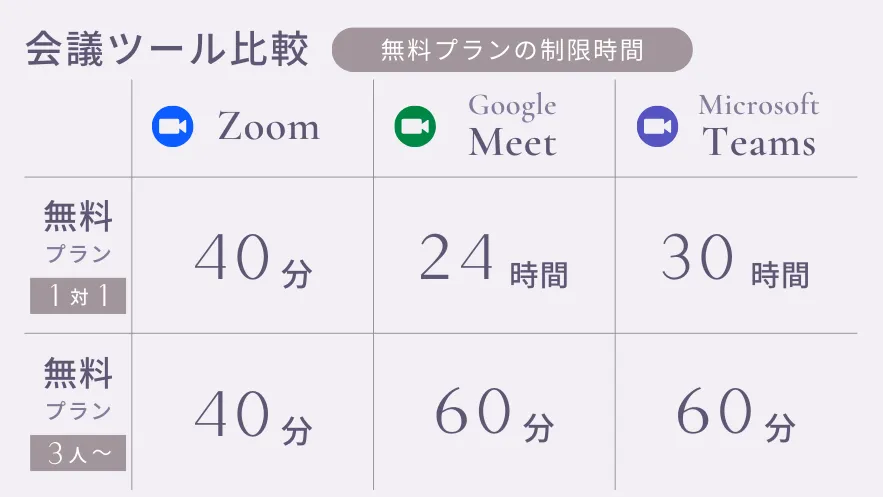
無料プランで使える時間には、制限があります。
Zoomは40分まで。他の会議ツールに比べて短めなので、必要に応じて有料プランへの加入を検討 or 他のツールも使えるといいでしょう。
参照:Zoomプランと料金 https://zoom.us/pricing
Zoomのアカウント登録
Zoomアカウント登録の手順を説明します。
参加者も後ほどお伝えする設定をしておくとミーティングをスムーズに行えるため、無料アカウントを作成しておくことをオススメします。
Zoomアカウント:登録の手順
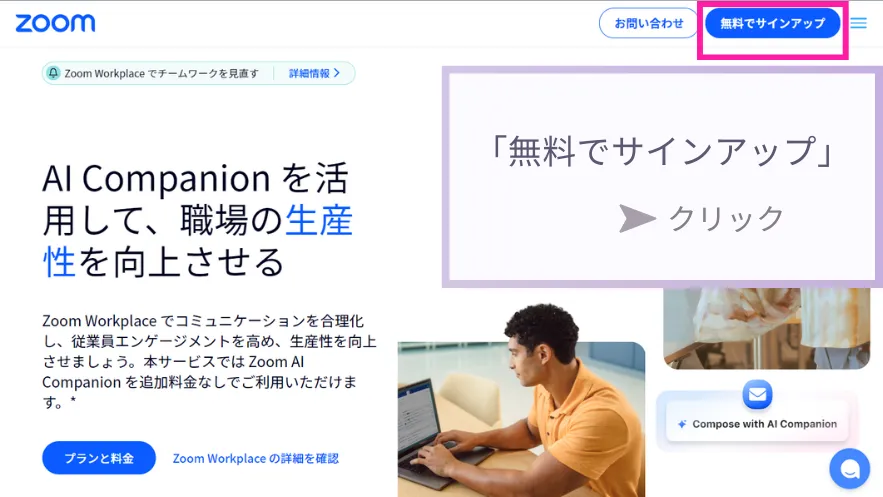
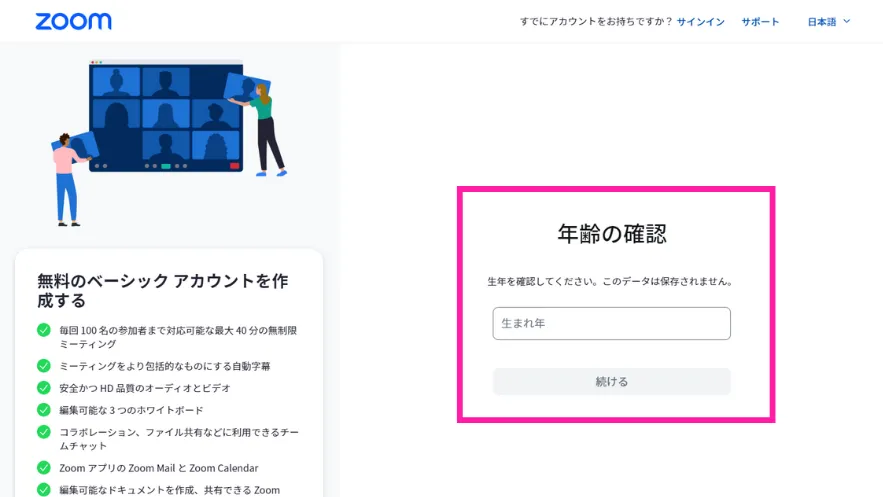
メールアドレスの他にAppleやGoogle等でもアカウント作成が可能です。
ここでは、メールアドレスを使って登録していきます。
メールアドレスを入力 → 「続ける」をクリック。
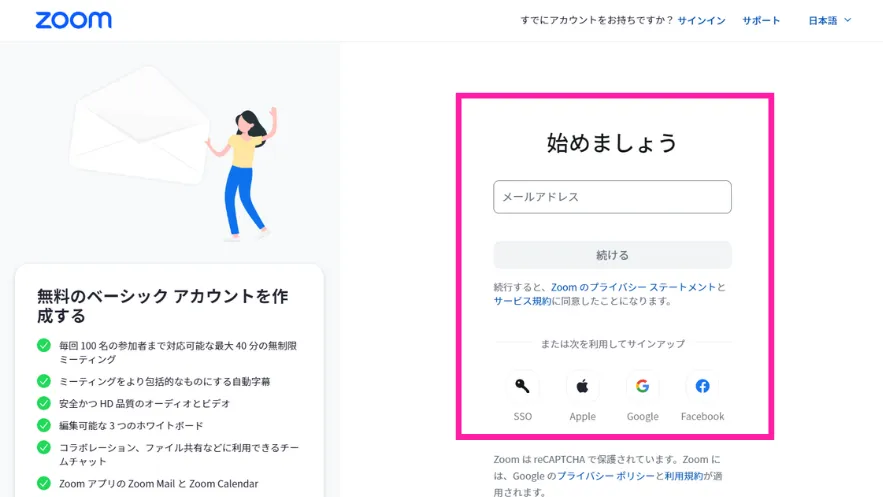
先ほど入力したメールアドレス宛てにZoomからメールが届くので、認証コードを入力。
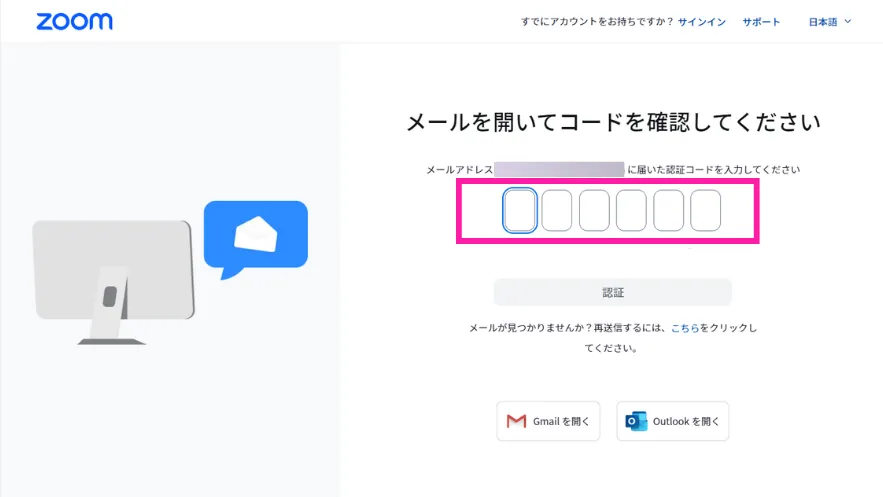
アカウントの姓名・パスワードを登録します。
ここでいうアカウント名はZoomミーティングの表示名とは違い、両方とも後から変更可能です。
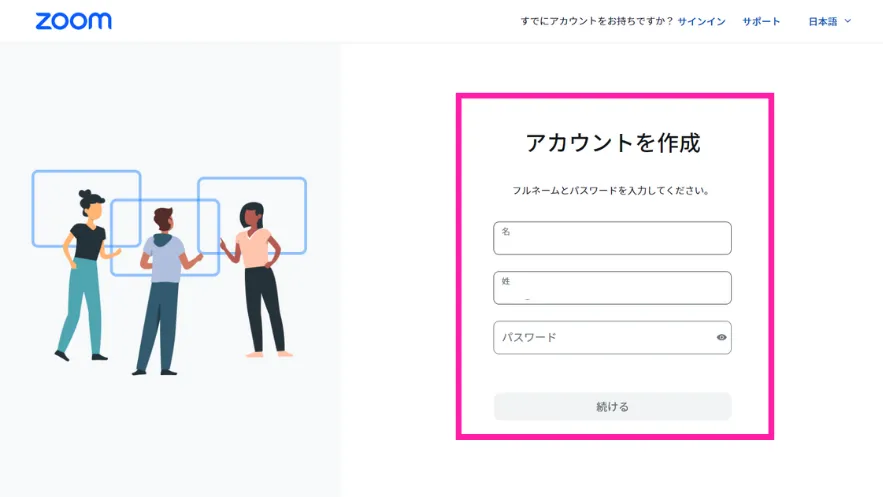
無事に作成が完了したら、Zoom管理画面が開きます。
Zoomのさまざまな詳細設定は、こちらの画面で設定することができます。
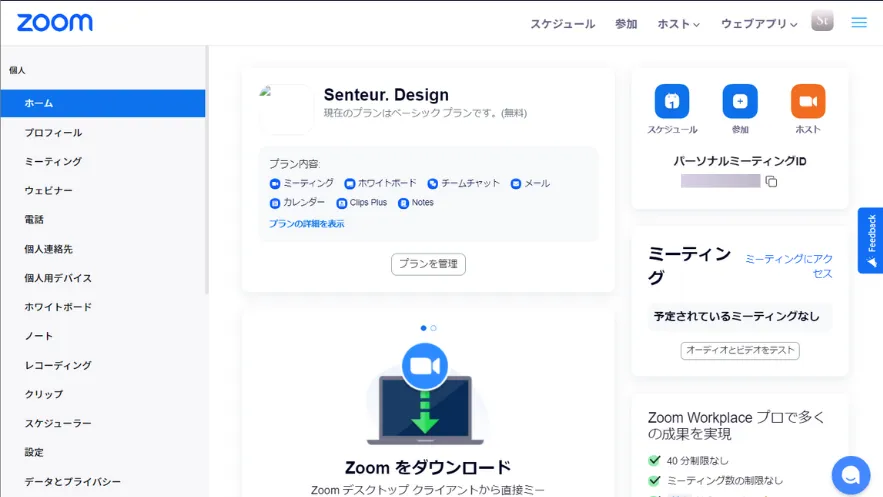
Zoomアプリのダウンロード
Zoomは主催者側で許可されていないと、ブラウザから参加できません。
そのため、主催者・参加者ともに事前にアプリをダウンロードしてアプリで参加することをオススメします。
Zoomアプリ ダウンロードはこちら
Windows:https://zoom.us/client/latest/ZoomInstaller.exe
Mac:https://zoom.us/client/latest/Zoom.pkg
Android:https://play.google.com/store/apps/details?id=us.zoom.videomeetings
iPhone:https://apps.apple.com/us/app/zoom-cloud-meetings/id546505307
パソコン(Windows/Mac)でダウンロードがうまくいかない場合、Zoom公式ページにアクセス。
「リソース」をクリック → 「Zoom アプリをダウンロード」からダウンロードできます。
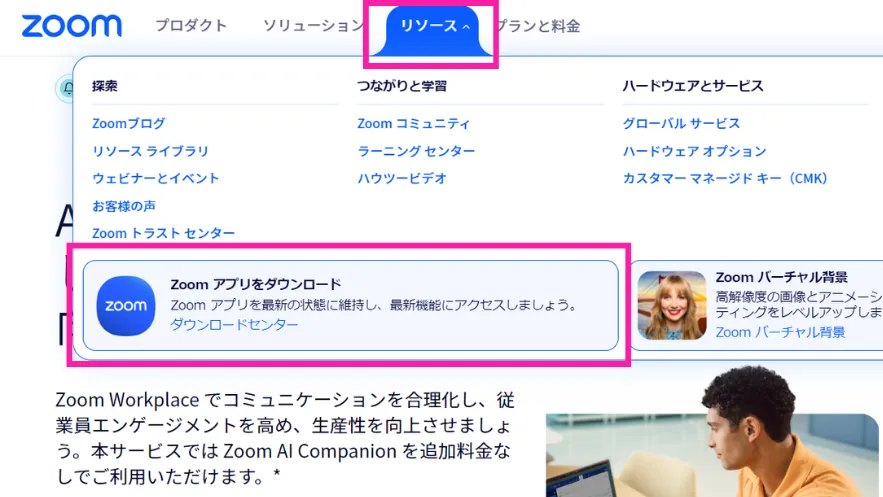
Zoomミーティングを作成 / 招待する
Zoomミーティングとは、オンライン上の会議室になります。
ここからは、主催者が「Zoomミーティング」を作成して参加者を招待するまでの流れを説明します。
今すぐミーティング開始して招待する方法
主催者がミーティングを開始して、ミーティング中の画面から招待リンクを取得。参加者にお知らせして開催中のミーティングに参加してもらう方法です。
ダウンロードしたZoomアプリにサインインします。
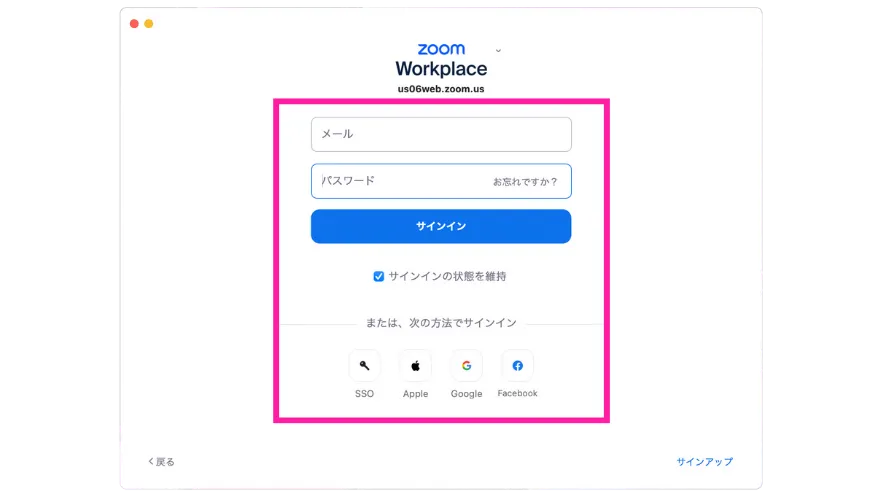
メールアドレス宛てにZoomからメールが届くので、ワンタイム パスコードを入力。
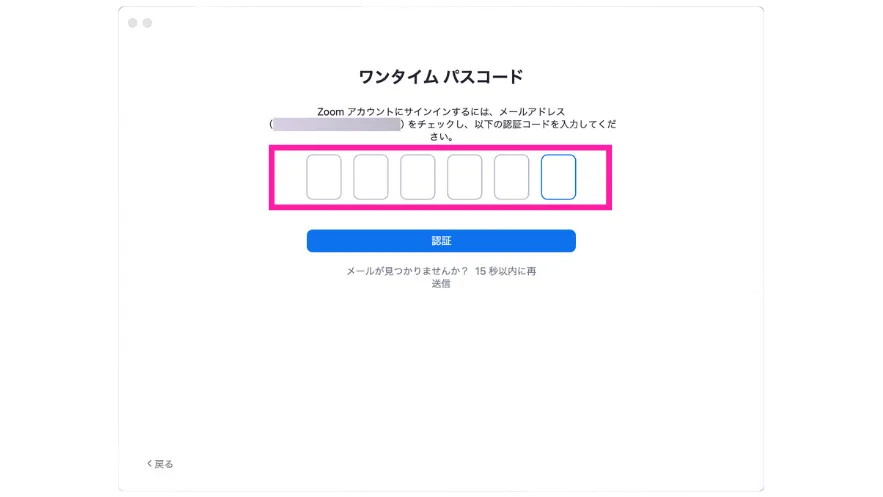
ログイン出来たら、「新規ミーティング」をクリック。
Zoomミーティング画面が立ち上がり、オンラインミーティングが開始されます。
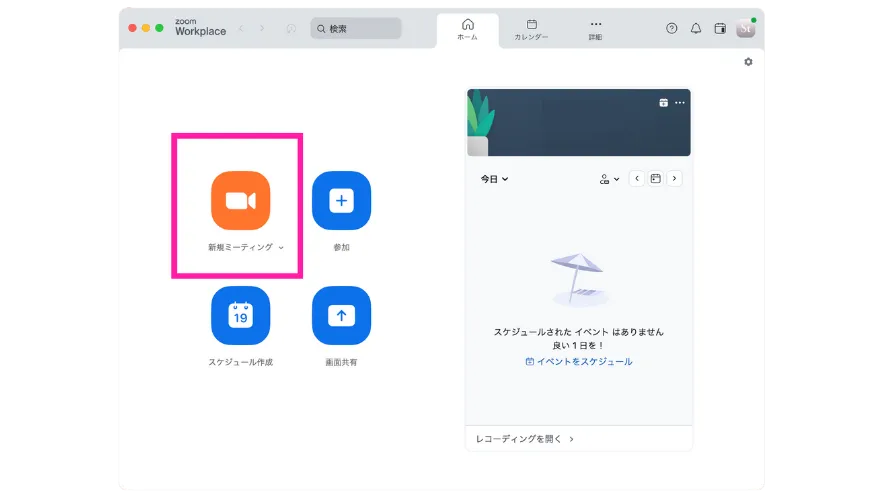
ポップアップが表示されたら、「コンピュータ オーディオで参加」をクリック。
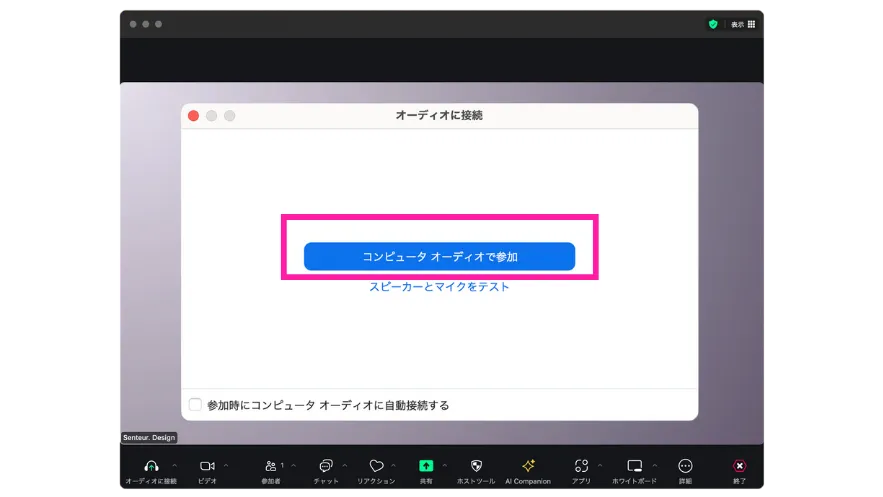
下のメニューバー「参加者」の。
招待リンクを参加者にメール等でお知らせして、開催中のミーティングに招待します。
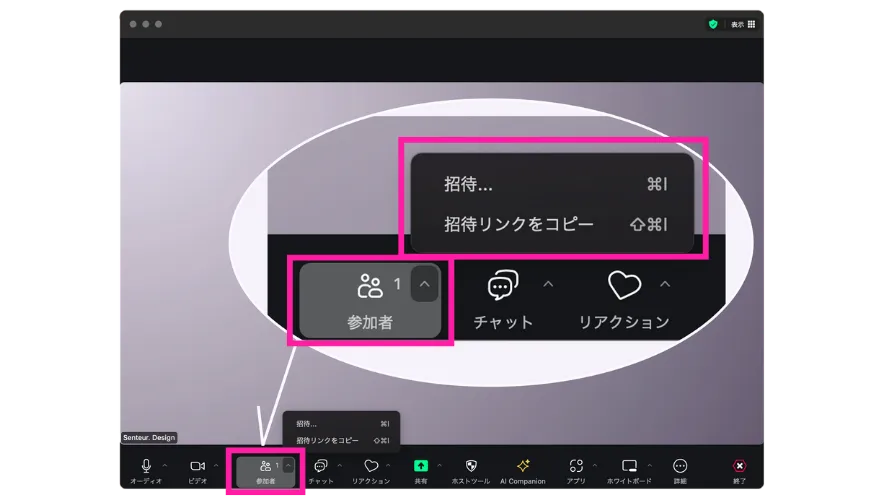
予約スケジュールから招待する方法
未来の日程で予約して、招待リンクを参加者にお知らせする方法です。
Zoomアプリ「スケジュール作成」をクリック。
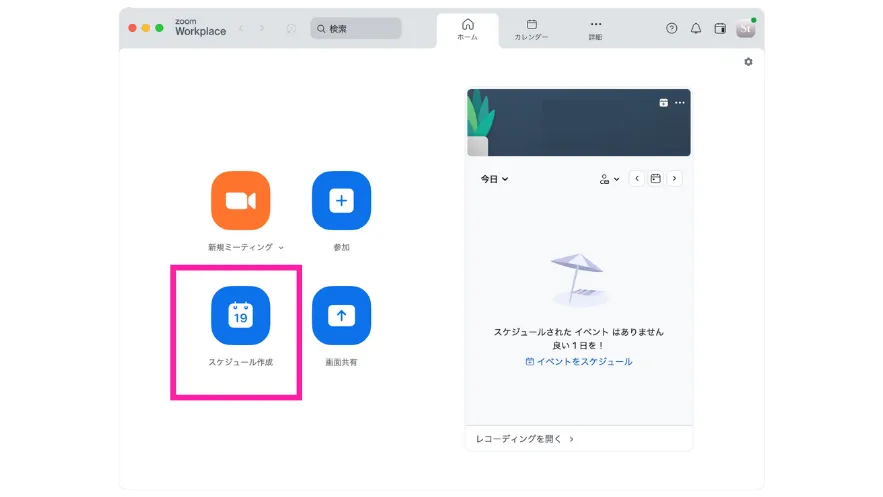
「60分無料カウンセリング」「30分ミニコンサル」等、参加者がわかりやすいミーティング名にするといいでしょう。
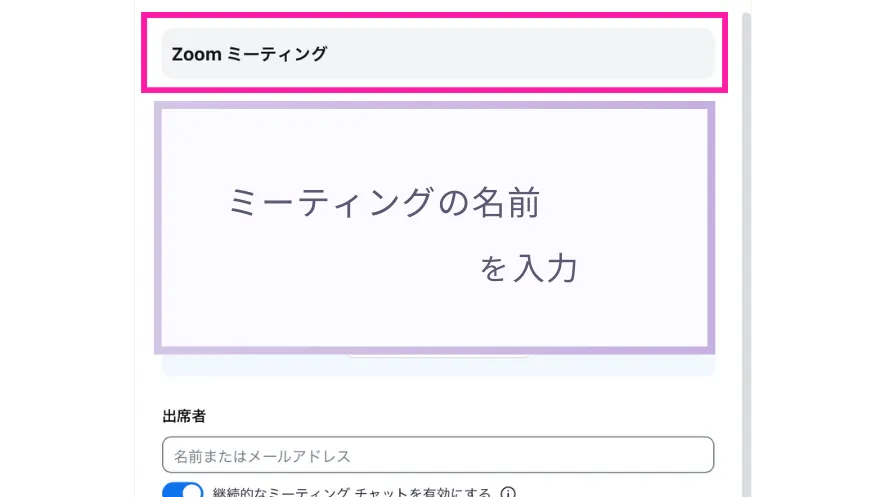
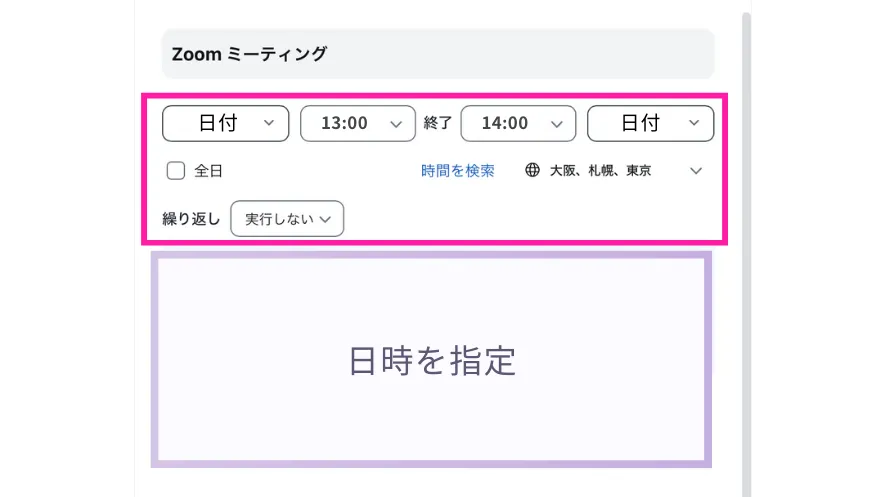
さらに詳細を設定するため「追加のオプション」をクリック。
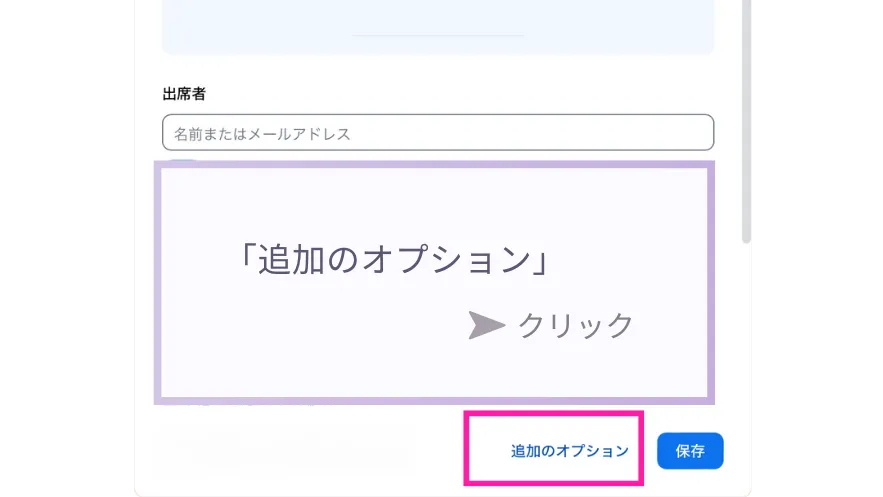
ミーティングIDとは、オンライン会議の会議室番号のようなものです。
- 自動的に生成: 毎回、異なるIDをランダムに生成
- パーソナル ミーティングID: 固定の同じ番号
「パーソナル ミーティングID」は、一度お知らせすれば、次回から同じ番号でミーティングが可能ですが、セキュリティを考えると、毎回違う番号が割りあてられる「自動的に生成」を選択することをオススメします。
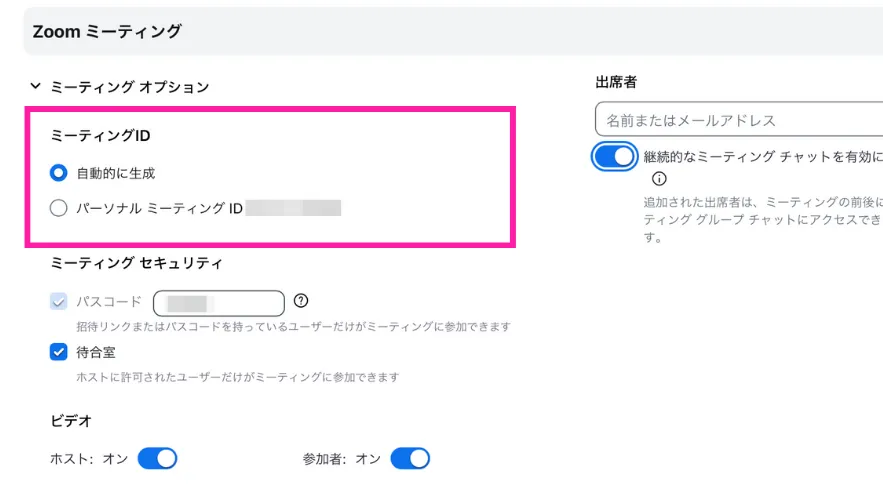
パスコードは必須のため、必ず入力された状態にします。
「待合室」は、参加者が参加ボタンを押した後、会議室に入る前の部屋のこと。ホストが「許可」したら、ミーティングルームに入れます。「待合室」をONにすると、知らない人が勝手に入ってくるのを防げるため、セキュリティレベルがアップします。
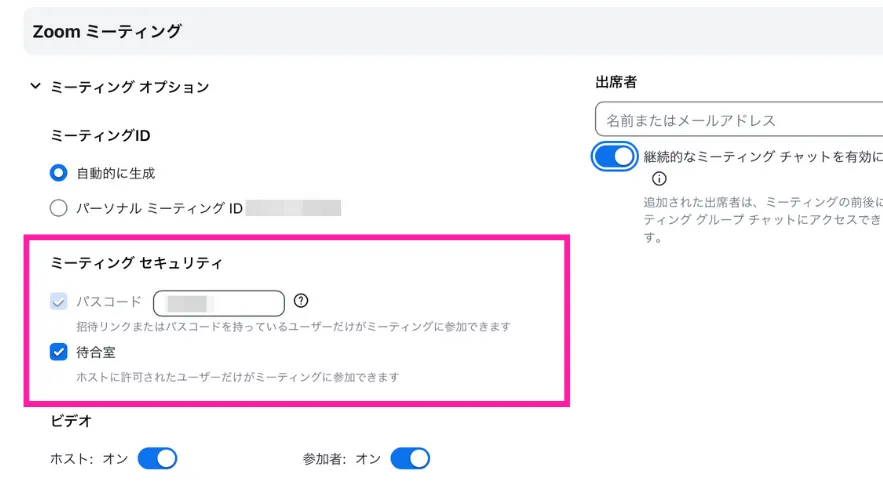
ミーティング開始時にカメラをON/OFFどちらで始めるかの設定になります。
ミーティングが開始されてから、手動でON/OFFを切り替えることが出来るため、参加ボタンを押した直後にカメラがONがいいかOFFがいいか、状況に応じて判断するといいでしょう。
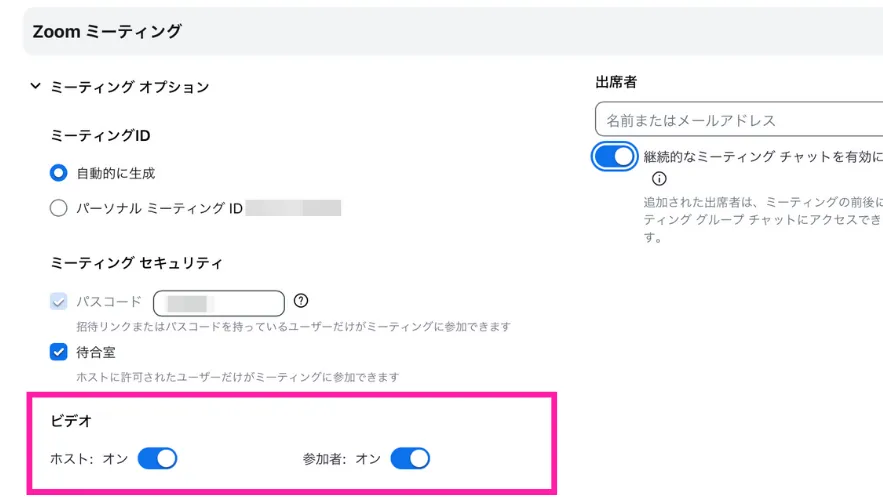
「保存」ボタンをクリックして、予約スケジュール完了。
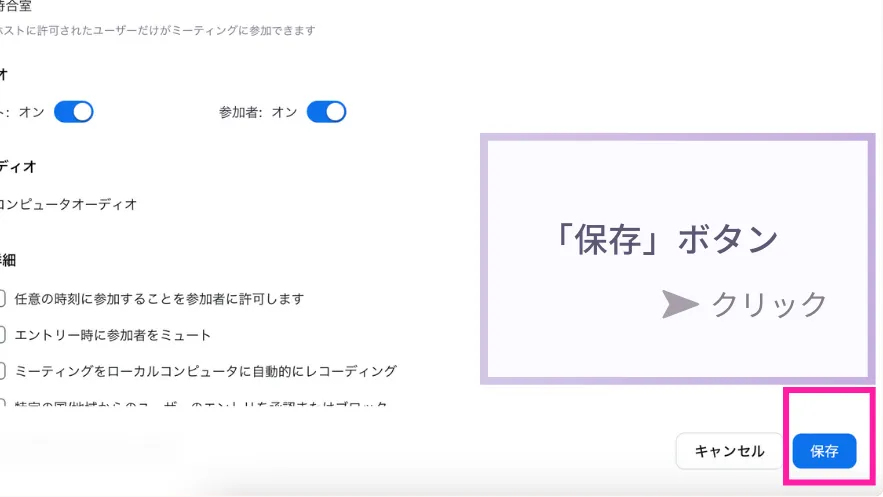
Zoomアプリに作成したミーティングが表示されます。
ミーティング右下「・・・」マークをクリック。
「参加招待をコピー」をクリック → 招待リンクを参加者にメール等でお知らせして招待します。
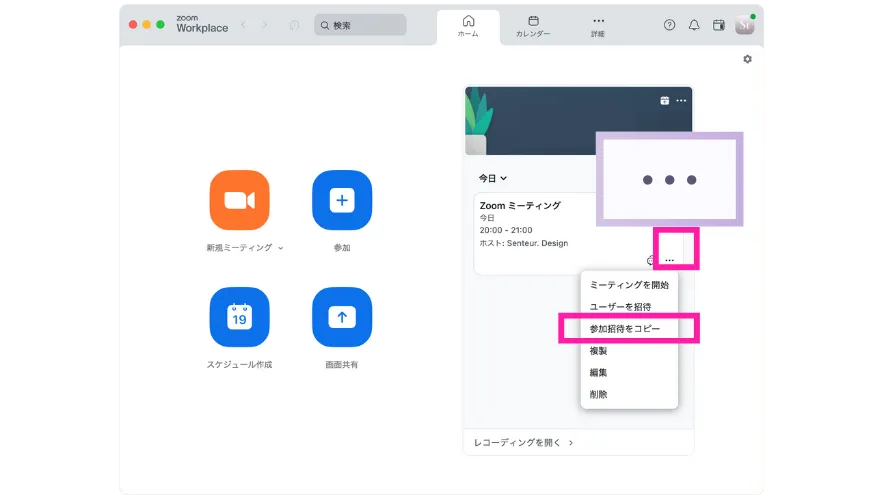
予約日時になりましたら、主催者は「開始」をクリックしてZoomミーティングを開催します。
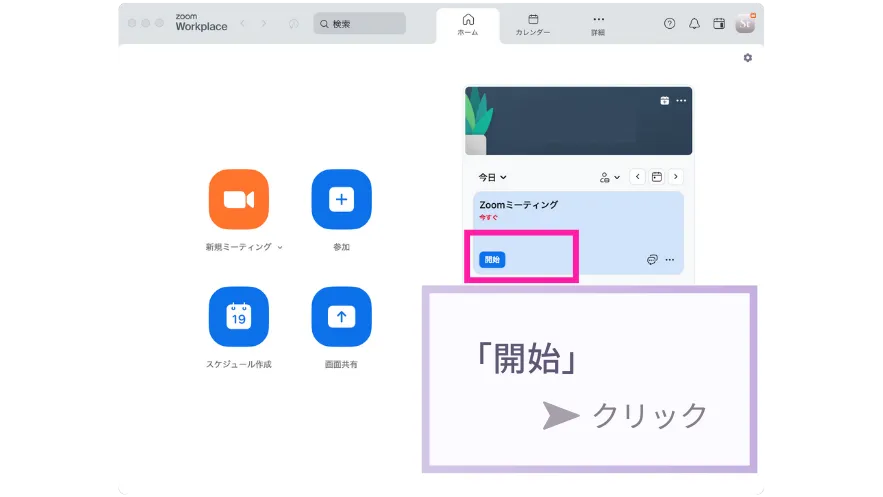
Zoomミーティングへの参加方法
ここからは招待された参加者が、Zoomミーティングへ参加する2つの方法を解説します。(パソコン編)
招待リンクから参加する方法
パソコンで主催者からメール等で送られきた招待リンクをクリック。
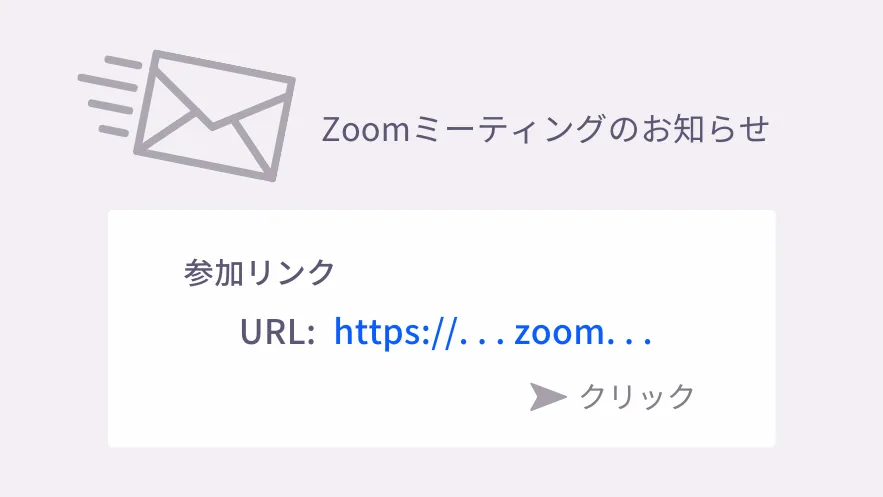
ポップアップが表示されたら「zoom.us.appを開く」をクリック。
先ほどインストールしたZoomアプリが自動的に立ち上がります。
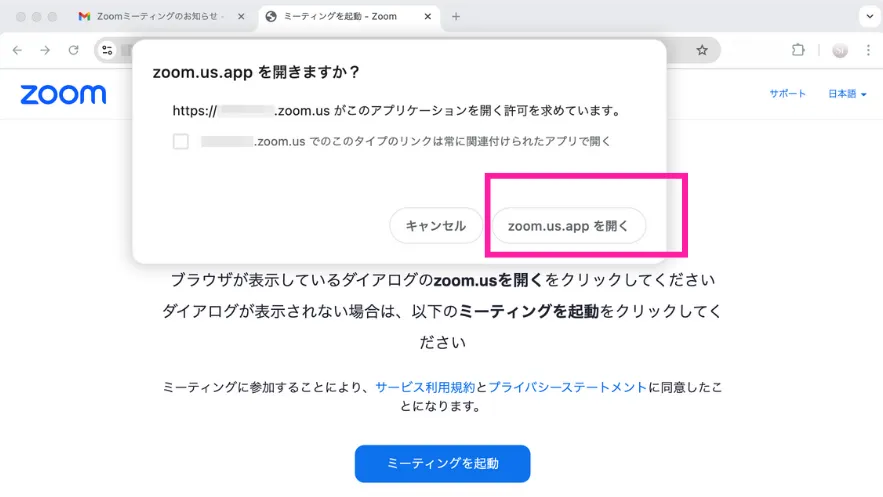
「参加」ボタンをクリック。
ホストが参加/許可するまで待機画面が表示されますので、画面をそのままにして待ちます。
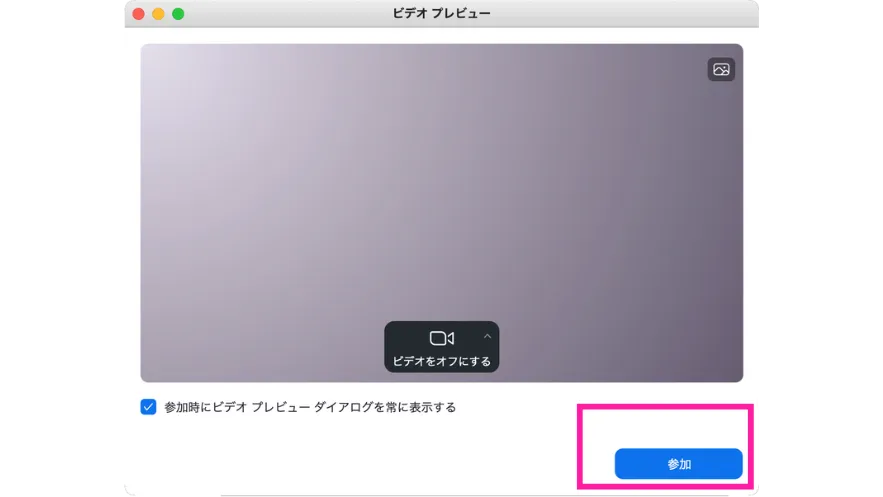
ポップアップが表示されたら、「コンピュータ オーディオで参加」をクリック。
ミーティングが開始されます。
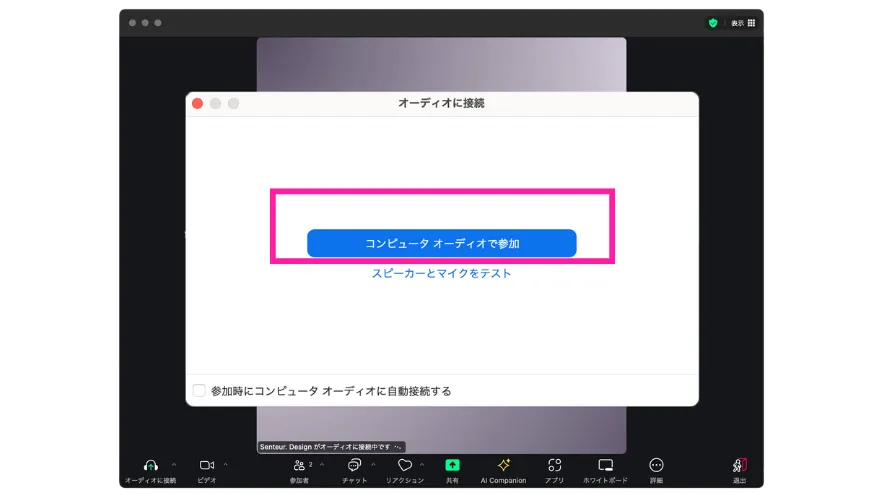
ミーティングが終了して退出するときは、右下「退出」ボタンをクリック。
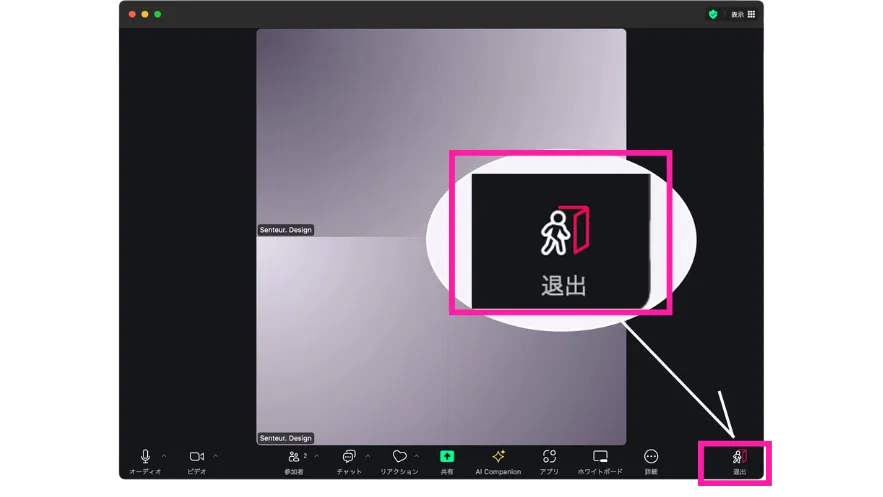
「ミーティングを退出」をクリックすると、ミーティングルームから退出して終了します。
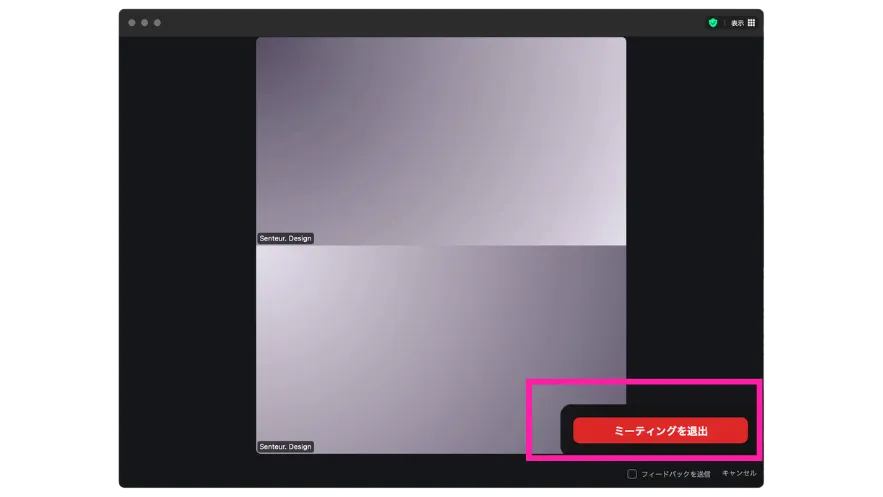
ミーティングIDから参加する方法
主催者からメール等でミーティングID・パスコードが送られてきた場合、ミーティングIDを使って参加することが出来ます。
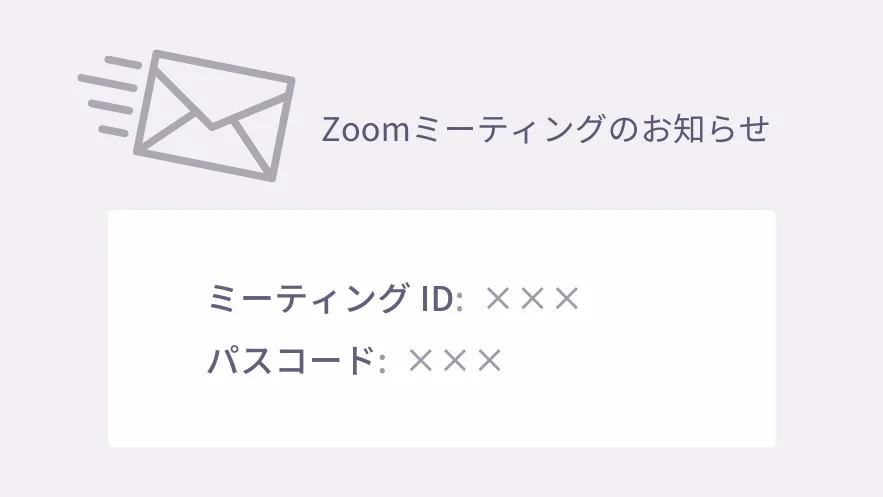
Zoomアプリ「参加」をクリック。
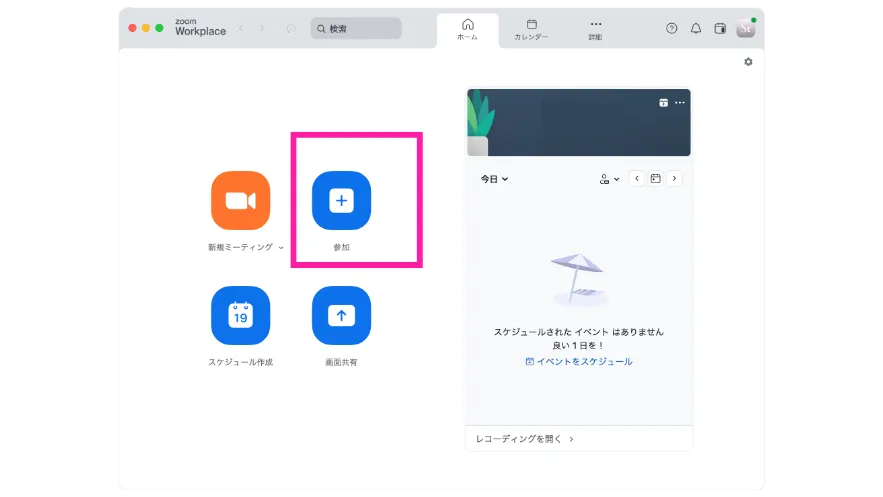
ミーティングIDを入力します。
名前のところに、Zoomミーティング中に表示したい名前を入力して、参加ボタンを押します。
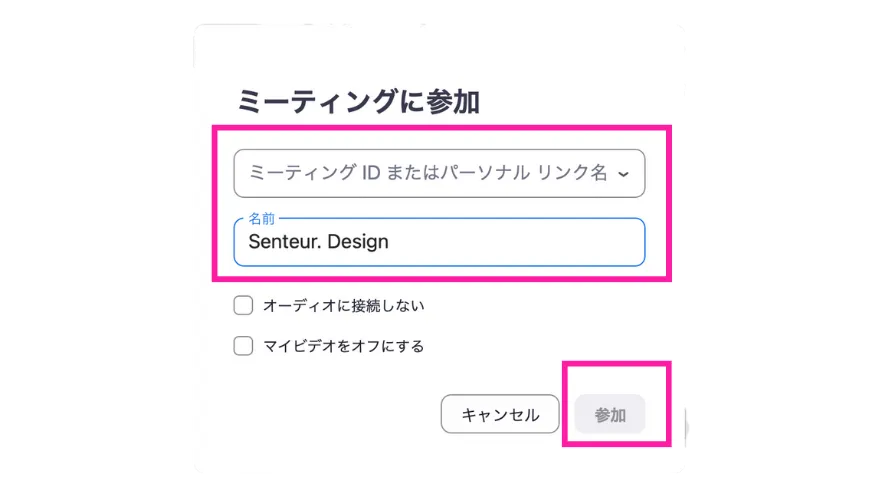
パスコードを入力して参加ボタンを押します。
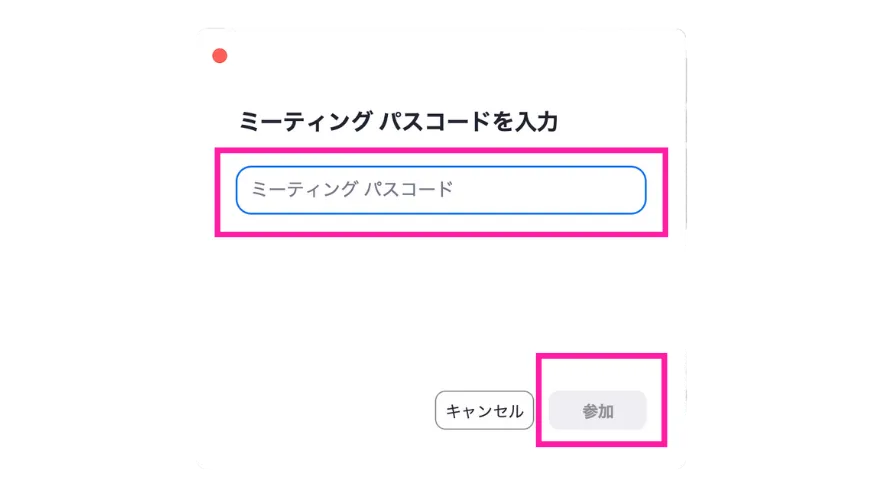
このあとは「招待リンクから参加する方法」と同じ手順になります。
あらかじめ準備しておこう!Zoom設定
これで簡単にZoomを操作できるようになりましたね。
ここからは、ミーティングに参加したときに慌てないように、当日までにしておきたいことについてお話します。
インターネット接続が安定しているか確認
会議中に相手の声が途切れたり、画像がフリーズした経験はありませんか。
せっかくの会話を中断しないために、インターネット回線が安定して接続される環境か確認しておきましょう。
筆者は高速光回線のWi-Fiを愛用しています。
接続が不安定なときは、有線でつないでミーティングを行うとより安定した接続が確保できます。
マイクとスピーカーの設定とテスト
マイク・スピーカーが正常に動くかテストしておきましょう。
Zoomアプリ 設定マークをクリック。
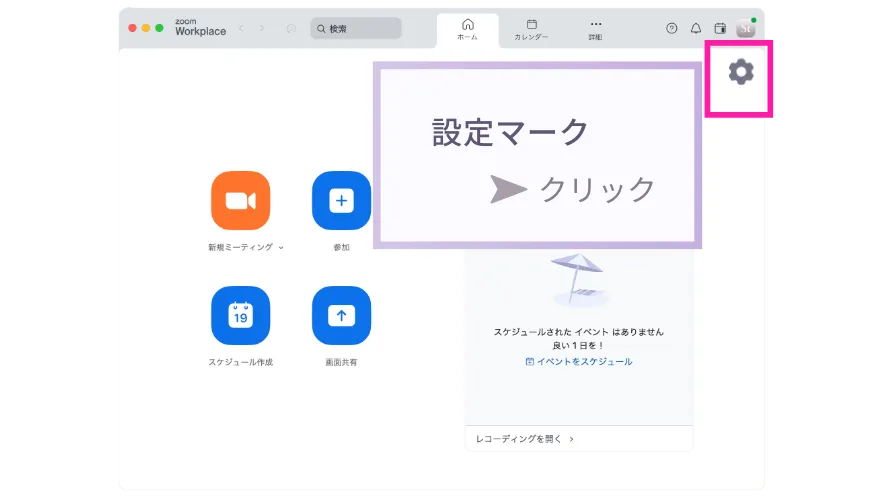

「スピーカーのテスト」をクリック。聞こえる音量を調整します。
ヘッドフォンを使用する場合、パソコンとつないで音源を選択。聞こえ方をテストします。
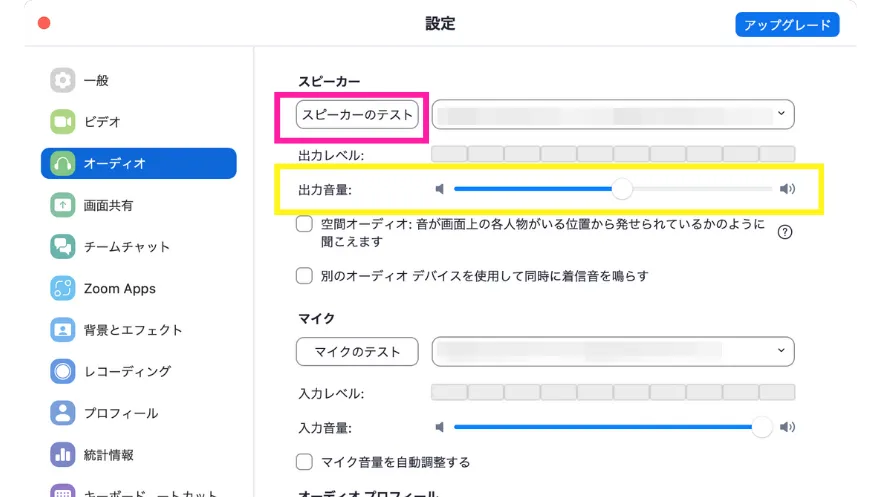
「マイクのテスト」をクリック。
マイクに向かって話します。話し終えると声が再生されるので、音量を調整します。
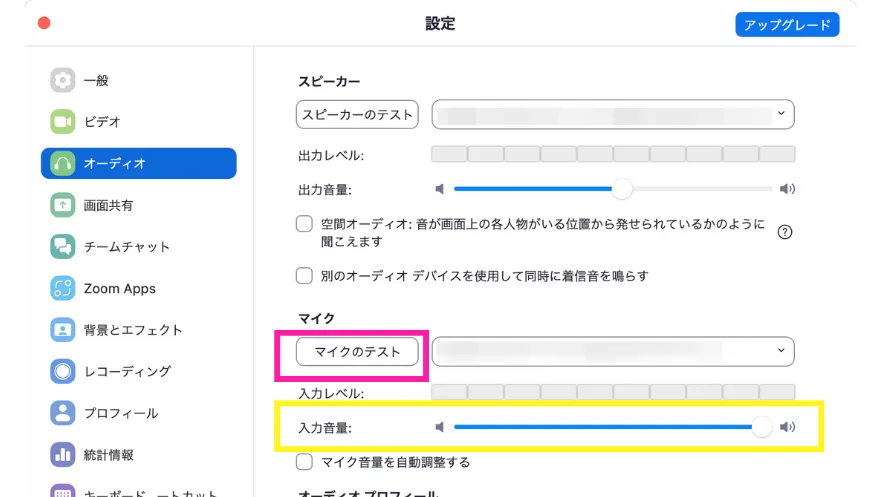
「マイク音量を自動調整する」にチェックを入れると、Zoomが適切な音量に調整してくれます。
声が聞きとりにくいと相手にストレスを与えるため、聞こえる音声に設定しておきましょう。
ちなみに筆者はマイク音声をMaxまで上げて使用しています。
バーチャル背景
プライベートな空間が映ってしまうのが気になる場合、画像を背景に設定しましょう。
Zoomアプリ 設定マークをクリック。
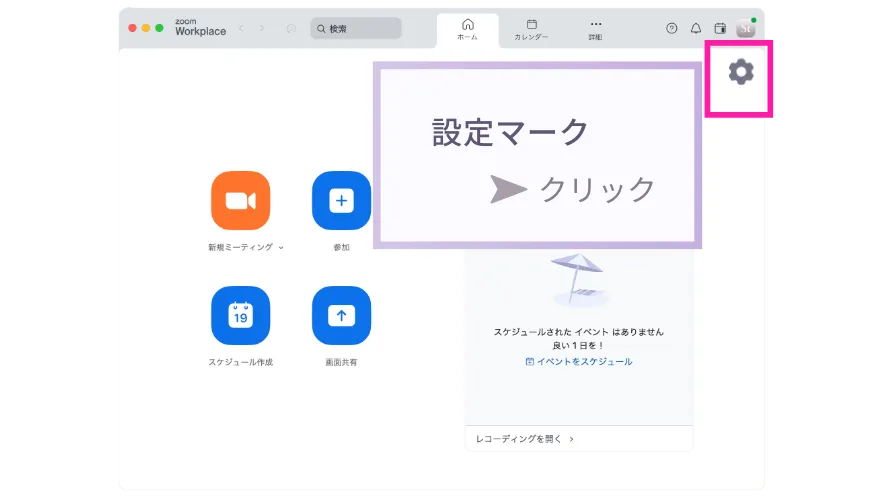
「背景とエフェクト」をクリック。「バーチャル背景」のタブを選択。
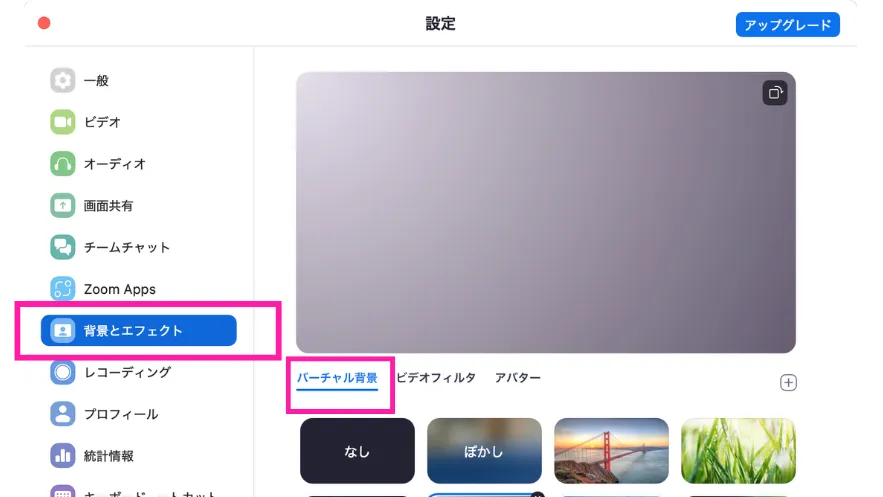
バーチャル背景の画像を選択します。
お気に入りの画像を使いたい場合、+マークをクリック。「画像を追加」でフォルダから画像を選択します。
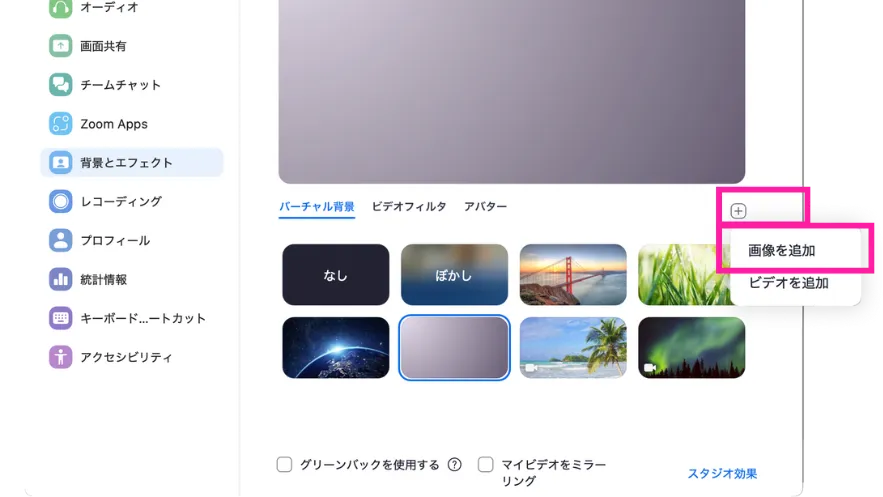
お気に入りの画像がZoomにアップされたら、選択します。
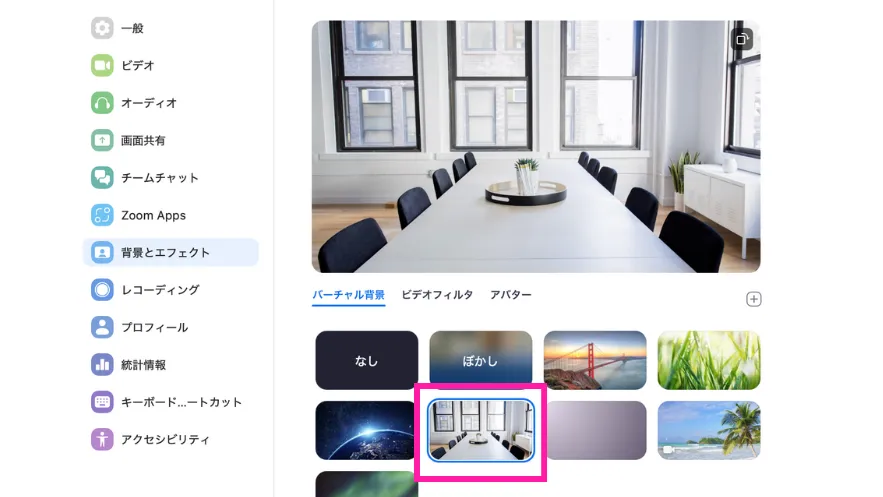
ミーティングのバーチャル背景が設定されました。
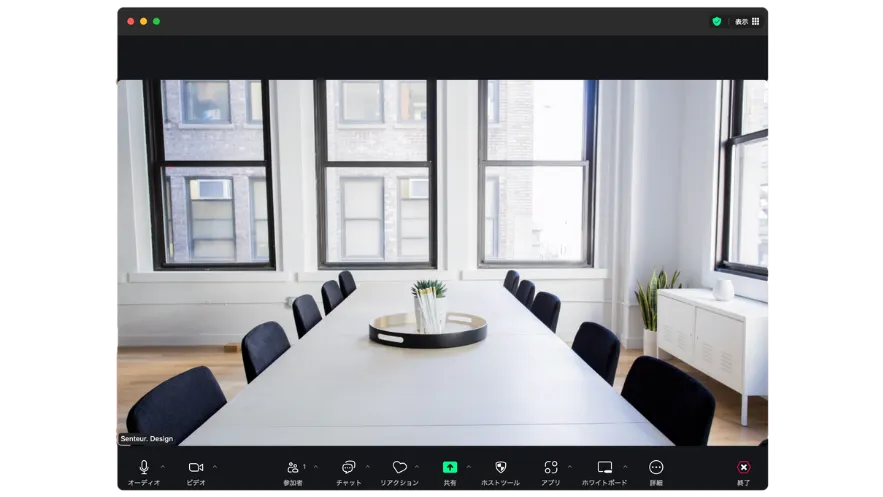
ミーティングの途中で背景を変更したい場合、下のメニューバー「ビデオ」の。
「背景とエフェクトを調整する」をクリック。
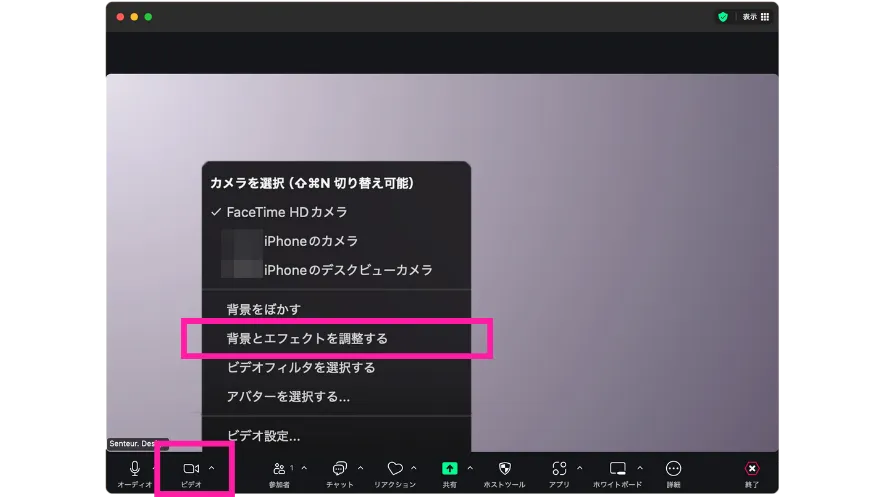
または、Zoomミーティング中の画面を右クリック。
「背景とエフェクトを調整する」をクリックします。
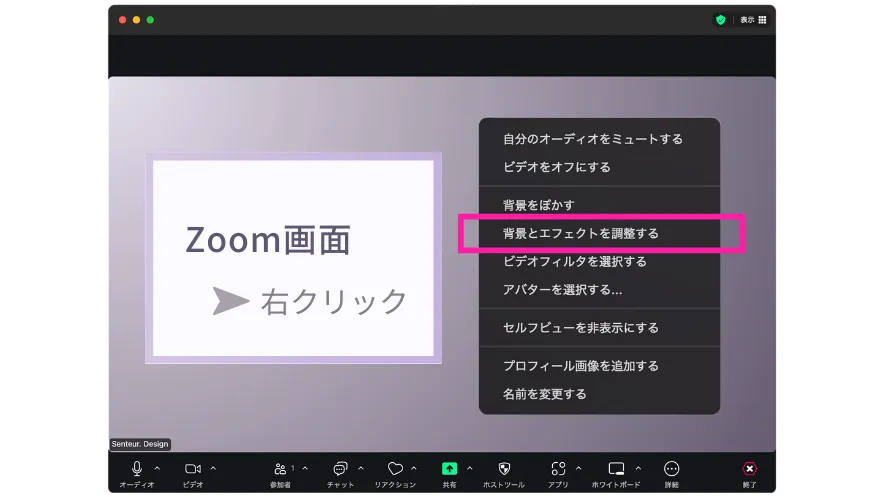
バーチャル背景を変更します。
カメラの設定/ メイク機能
オンラインでお会いするときも、美しい姿で映りたいものです。
ミーティング前にカメラの設定と映り方もチェックしておきましょう。
Zoomアプリ 設定マークをクリック。
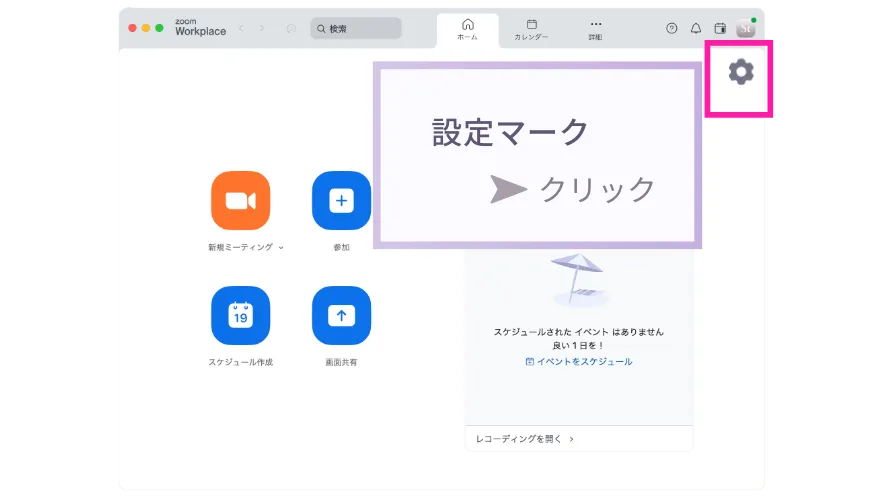
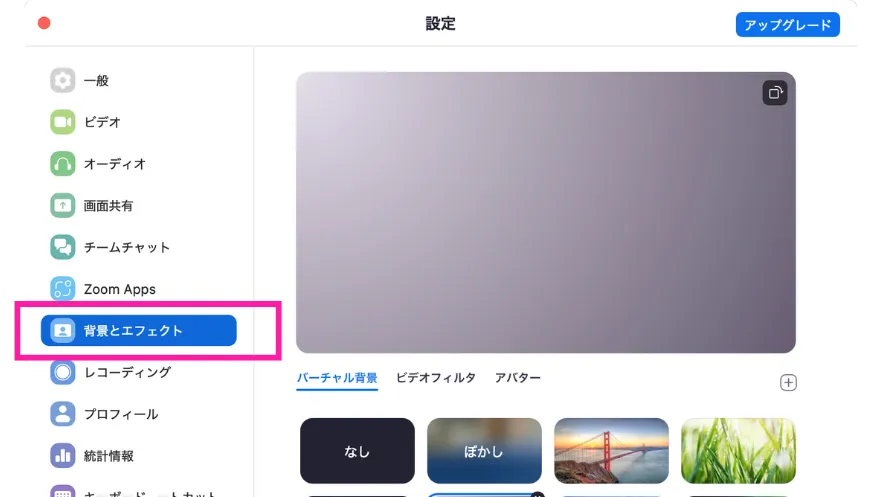
右下の「スタジオ効果」をクリックします。
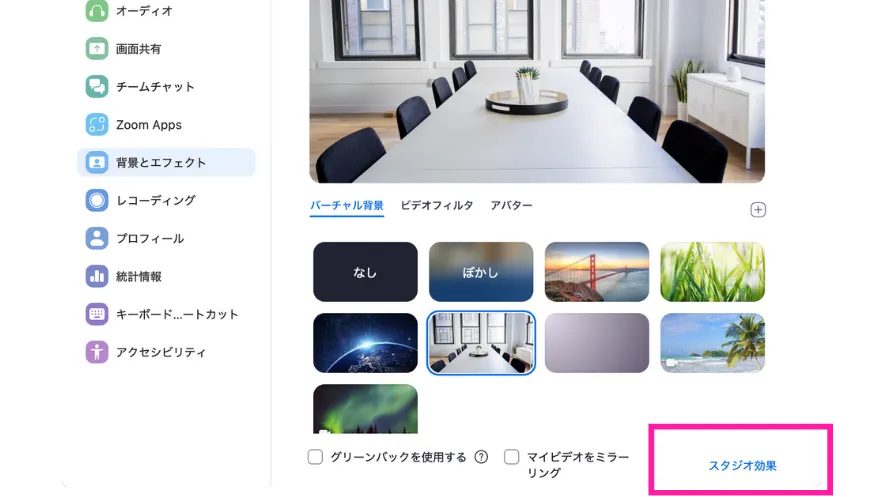
バーチャルメイクのメニューが開きます。
お化粧してなくても、Zoomが眉毛・口紅を描いてくれます。
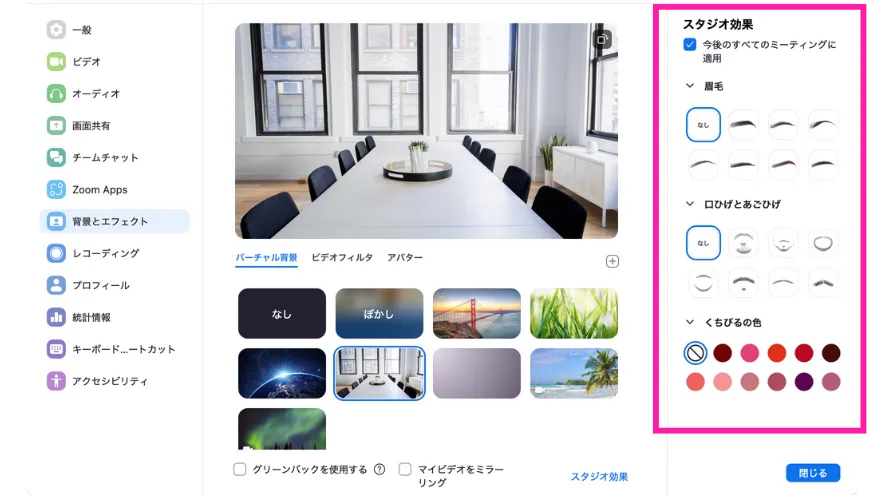
最近気に入っている色を紹介します。
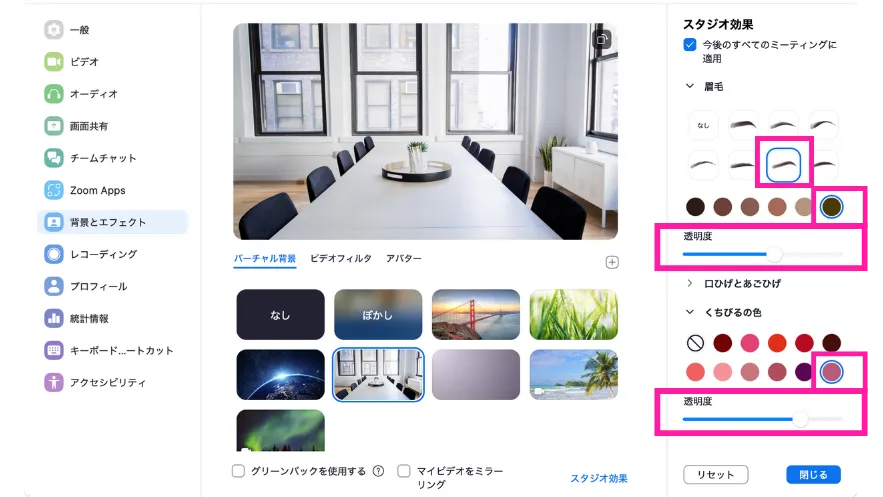
眉毛: Sharp #4C3A05
くちびるの色: #B55C7A
透明度のスライダーを動かして、自然に見えるよう調整します。
こちらのエフェクトですが、主に正面を向いたときに適用されています。
2画面の方、横を向いた瞬間エフェクトが宙を浮いてる!現象が起きる場合がございます。

角度には気をつけましょう!
続いて、カメラの設定をします。
設定メニュー「ビデオ」をクリック。
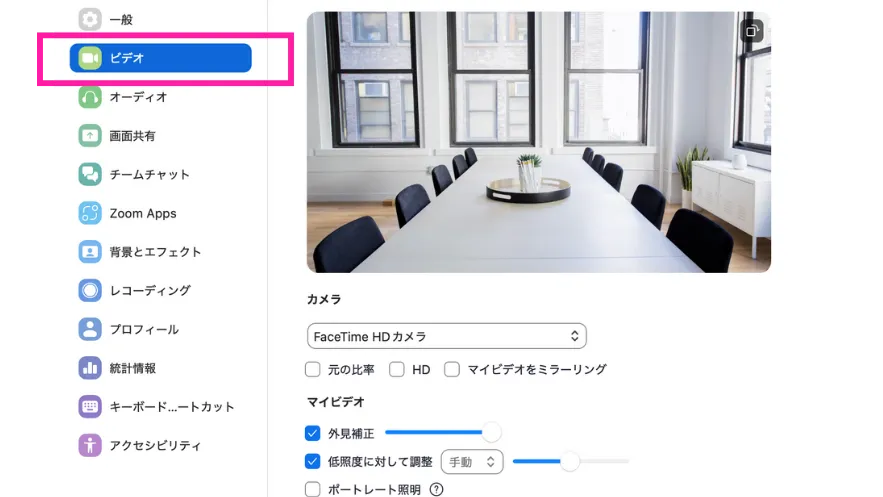
外見補正:美肌に見えるよう補正
低照度に対して調整:部屋の照明で足りない明るさを調整
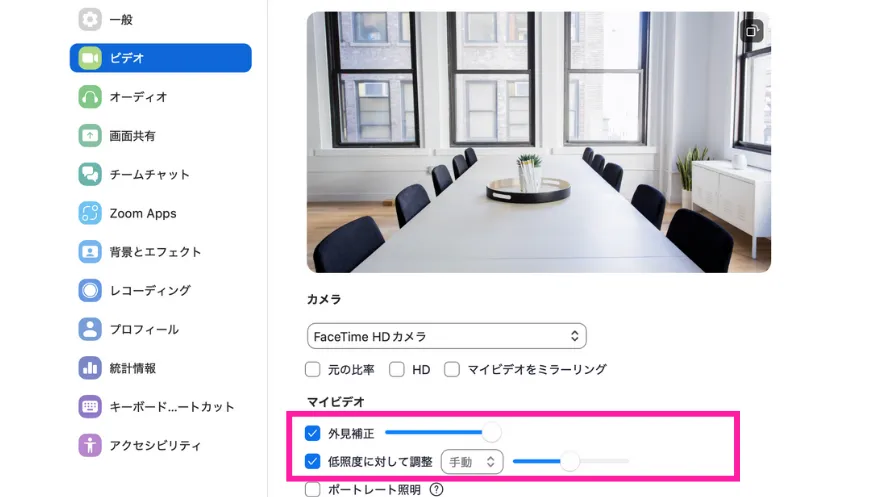
ここを調整すると、一気に映りがきれいになって好印象を与えるため、忘れずに設定しましょう!
Zoomの表示名:確認と変更方法
ミーティングに参加したとき、画面に表示される名前。
主催者から「表示名」を指定されることもあるため、確認と変更の方法について解説します。
ミーティングIDから参加して表示名を指定
Zoomに「ミーティングIDから参加する方法」で参加すると、参加前に「表示名」を指定して参加することができます。
詳しくは、「ミーティングIDから参加する」をご覧ください。
Zoom管理画面で表示名を設定
Zoomアプリ 右上のプロフィールアイコンをクリック。
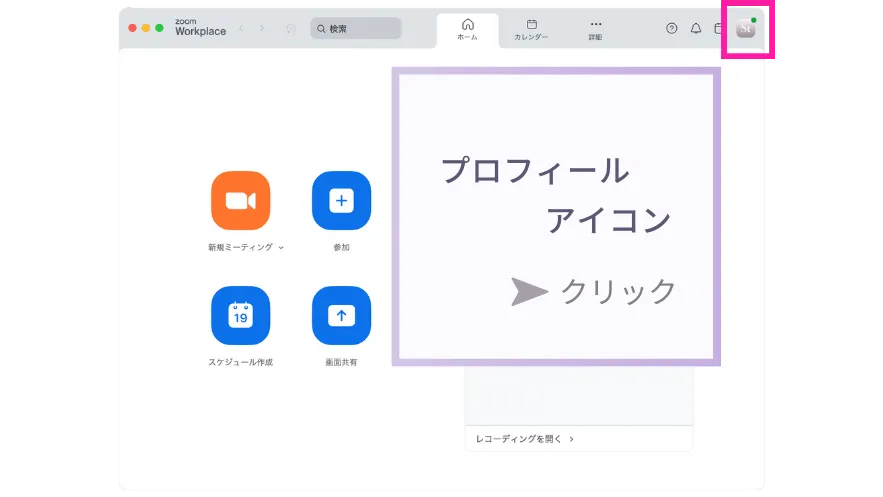
名前のところの「自分のプロフィール」をクリック。
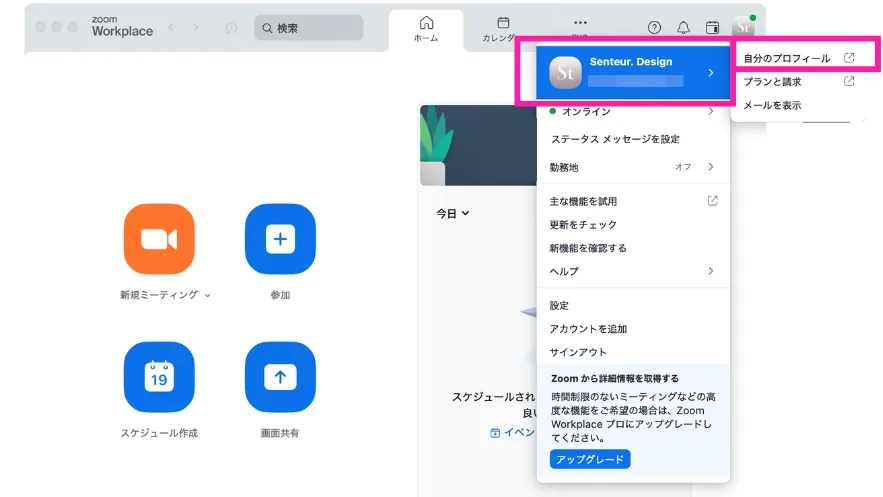
Zoom管理画面が開くと、プロフィールの「編集」をクリックします。
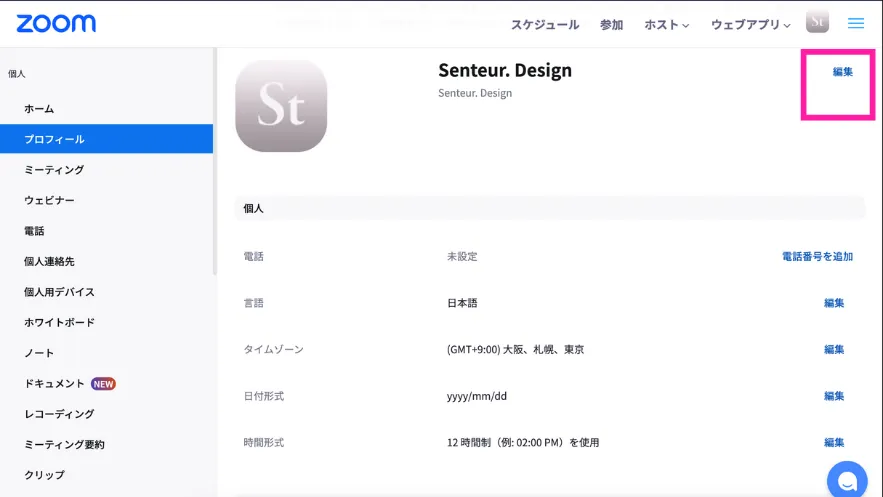
「表示名」の欄にZoom画面で表示したい名前を入力して保存。
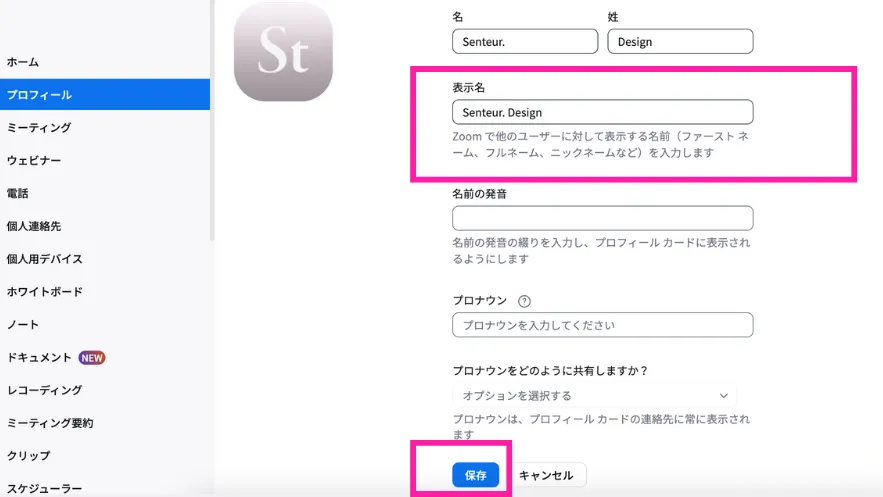
ミーティング中に表示名を変更する方法
ミーティングの途中で表示名を変更したい場合、自分が映っている画面を右クリック。
「名前を変更する」を選択します。
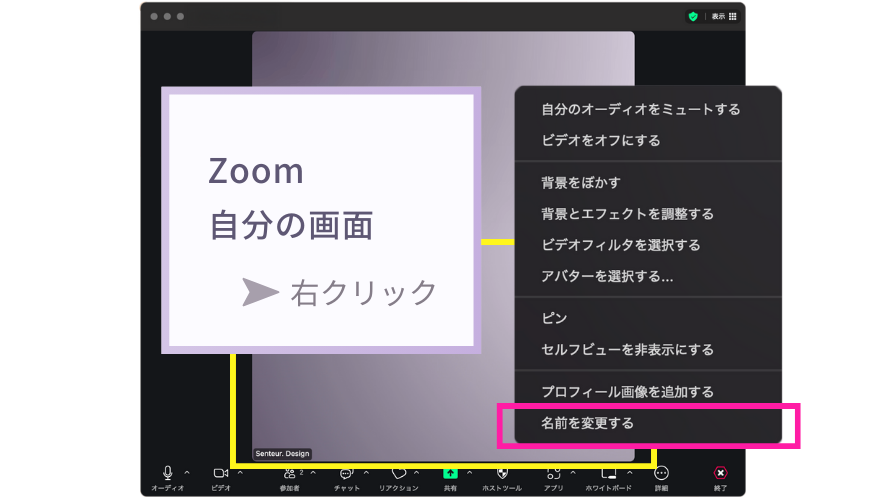
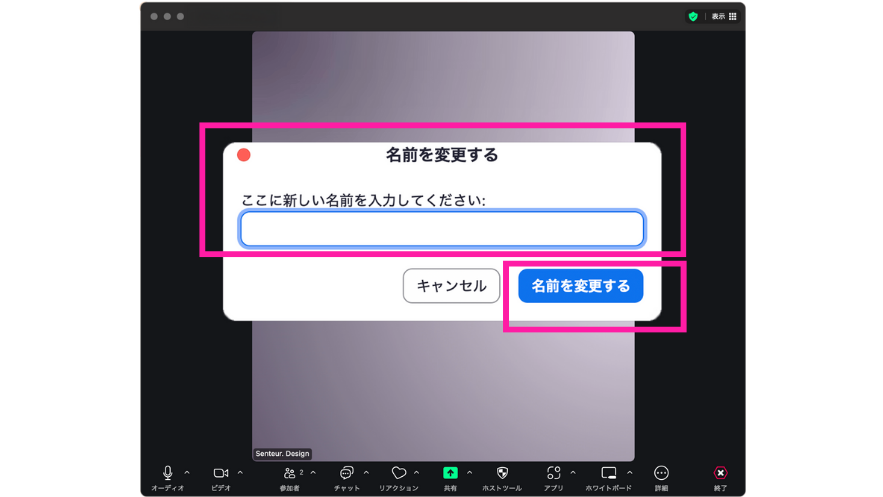
名前を変更します。
これでZoomでミーティングするときに表示される名前の設定が完了しました。
まとめ
Zoomはオンラインでの打合せやセミナーなど、どこにいてもスムーズにコミュニケーションがとれるのが魅力。
この記事では、基本の使い方から美しく映るコツ、安心して使うためのポイントまで詳しくご紹介しました。
時間や場所にとらわれず自分らしい働き方を実現できたりと、可能性を広げるツールとして、ぜひZoomを活用しましょう!
